1、对象的捕捉对齐(Snapping Objects to each other)
原先版本有简单的Snap to Objects功能,可以在绘制和编辑时自动捕捉和对齐相应的对象。在CorelDRAW 11中,大大增强了对象间的捕捉对齐功能,不仅可以自动捕捉和对齐相应的对象,还可以捕捉对齐对象上的非凡点和节点。下面以简单的实例说明。
打开属性栏上的“Snap to Objects”![]() ,可以在绘制和编辑(如移动复制和旋转等)图形时进行多种形式的对齐:可以捕捉对齐到节点,节点间区域,对象中心,对象边界框等,十分新奇。下面举例说明。
,可以在绘制和编辑(如移动复制和旋转等)图形时进行多种形式的对齐:可以捕捉对齐到节点,节点间区域,对象中心,对象边界框等,十分新奇。下面举例说明。
要绘制一个圆,要使中心在一矩形的一个角点上。然后移动此圆,使圆心和矩形的中心重合。步骤大致如下: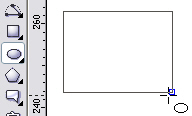 1) 绘制一个矩形,取消选择。打开属性栏上的“Snap to Objects”。
1) 绘制一个矩形,取消选择。打开属性栏上的“Snap to Objects”。
2) 选择椭圆工具,移动光标到矩形的角点四周,因为打开了捕捉,会自动捕捉矩形上面节点,并以蓝色空心小方框表示。(如图)
3) 按住Shift和Ctrl,以捕捉到的矩形节点为圆心,拖动绘制一个圆。
4) 选择并移动圆到矩形中心四周,自动捕捉到矩形中心(显示威蓝色空心小方框),并使圆心和矩形中心对齐重合。
在同一曲线对象之间,不同的曲线对象之间,此功能也能非常方便的应用。用选择工具或者外形工具,选择并移动对象上的节点时,可以方便准确的进行节点间的捕捉对齐。
2. 新增的闭合路径(Closing Path)
用此功能,线段的闭合实现变得更轻易了。它能够快速建立闭合的路径,以形成封闭区域。这个建立闭合路径工具在“Arrange>Close Path”菜单下。它总是很轻易的把一个开放的路径变成闭合的,相比以前用外形工具在属性栏上建立闭合路径快捷方便的多。
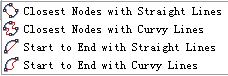

3. 增强的对齐和分布(Align&Distribute)功能
原有的对齐和分布功能也得到了进一步的加强。在“Arrange>Align&Distribute”菜单下,提供了多种对齐和分布方式。
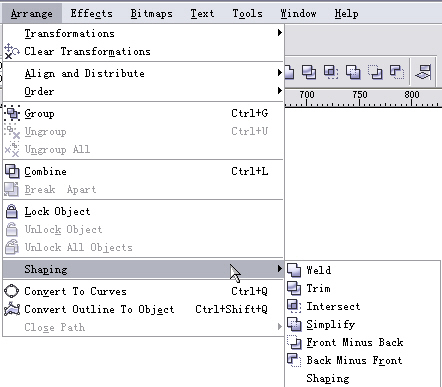
4. 快速改变对象顺序
假如绘制了两个以上的对象,选择其中之一后,属性栏上会有“To Front"和“To Back”两个按钮,可以快速调整所选对象的顺序,将其移动到最前或最后。![]()
| Word教程网 | Excel教程网 | Dreamweaver教程网 | Fireworks教程网 | PPT教程网 | FLASH教程网 | PS教程网 |
| HTML教程网 | DIV CSS教程网 | FLASH AS教程网 | ACCESS教程网 | SQL SERVER教程网 | C语言教程网 | JAVASCRIPT教程网 |
| ASP教程网 | ASP.NET教程网 | CorelDraw教程网 |
 QQ:2693987339(点击联系)购买教程光盘
QQ:2693987339(点击联系)购买教程光盘